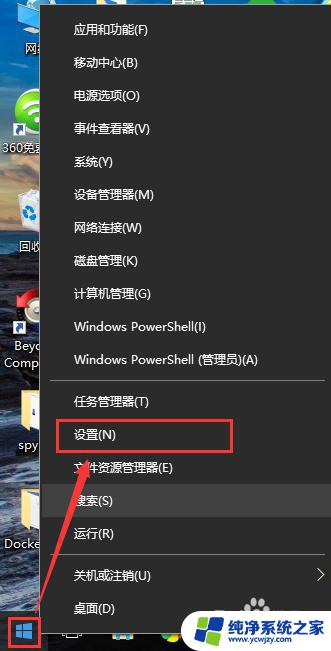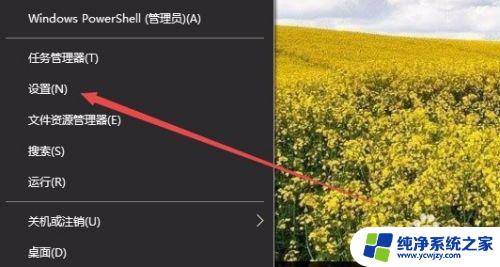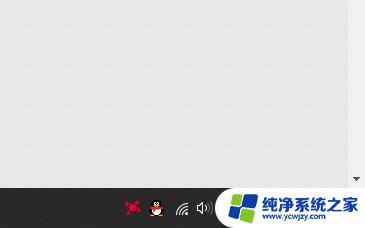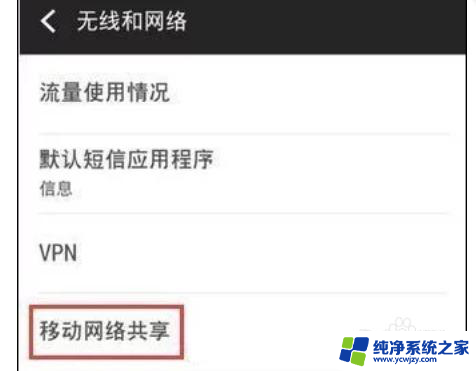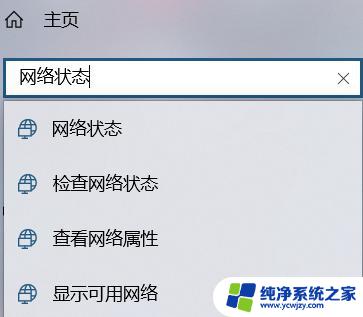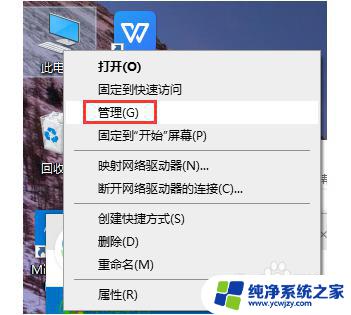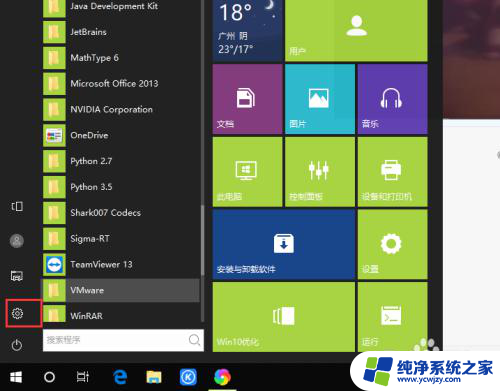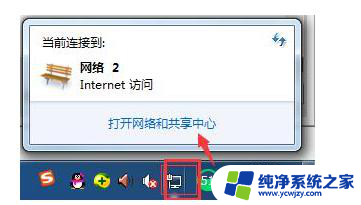win10可以连接wifi吗 win10如何连接wifi热点
更新时间:2024-01-01 18:04:32作者:jiang
随着科技的不断发展,人们对于互联网的依赖和需求也越来越大,作为一个现代化的操作系统,Windows 10在满足用户需求方面做出了许多突破性的改进。其中之一就是它可以轻松地连接到Wi-Fi网络,使用户能够随时随地享受到网络的便利。无论是在家中、办公室还是旅途中,只要有Wi-Fi热点,我们就可以轻松地使用Windows 10连接上互联网,畅快地浏览网页、收发电子邮件、观看视频等。Win10如何连接Wi-Fi热点呢?接下来我们将详细介绍这个过程。
具体步骤:
1.右键左下角的开始菜单,在弹出的菜单中选择设置
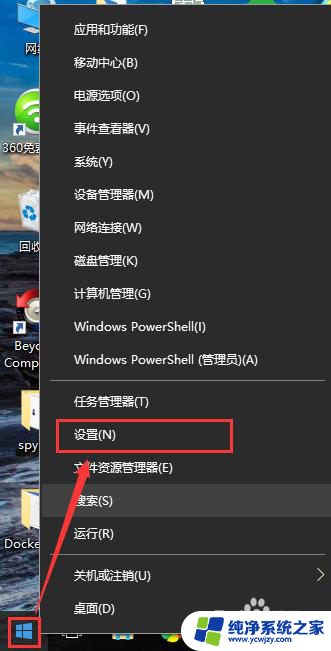
2.在弹出的设置窗口中,点击网络和Internet图标

3.跳转网路状态页面
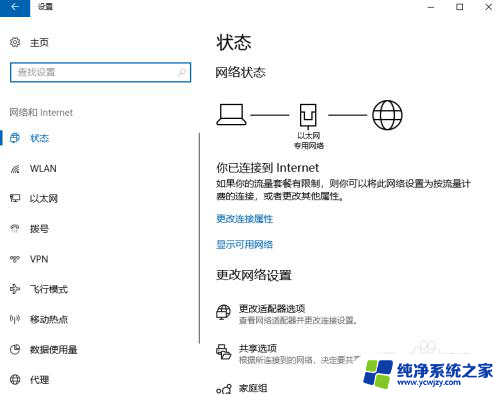
4.点击左侧的WLAN选项,右侧界面切换的WLAN配置页面
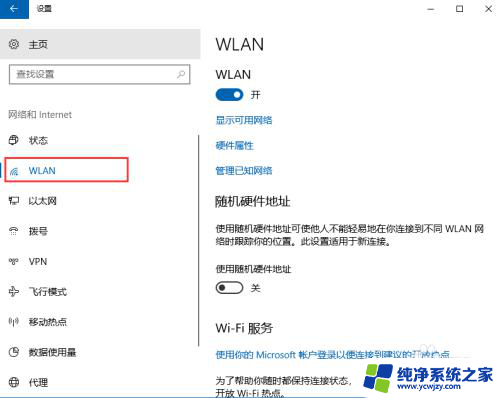
5.点击显示可用网络
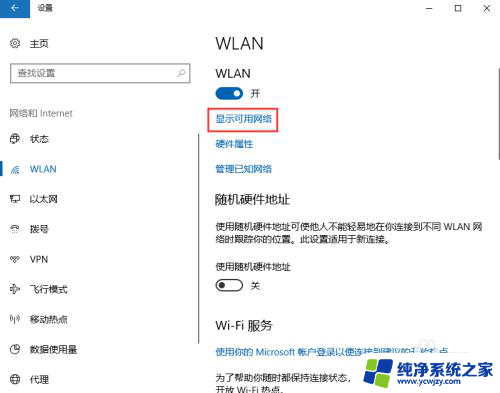
6.点击显示可用网络后,会弹出所有可以检测到的wifi信息
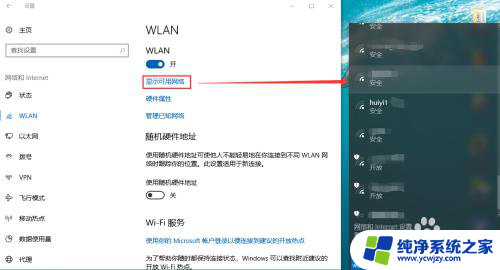
7.此处可以选择你要连接的wifi,输入正确的wifi密码。点击下一步,保存成功后即可访问网页
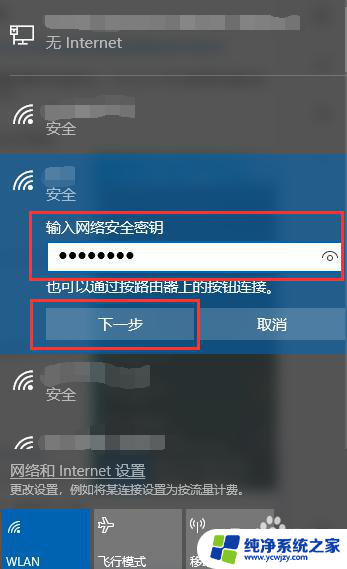
以上就是关于Win10能否连接WiFi的全部内容,如果您遇到了相同的问题,可以按照小编的方法来解决。